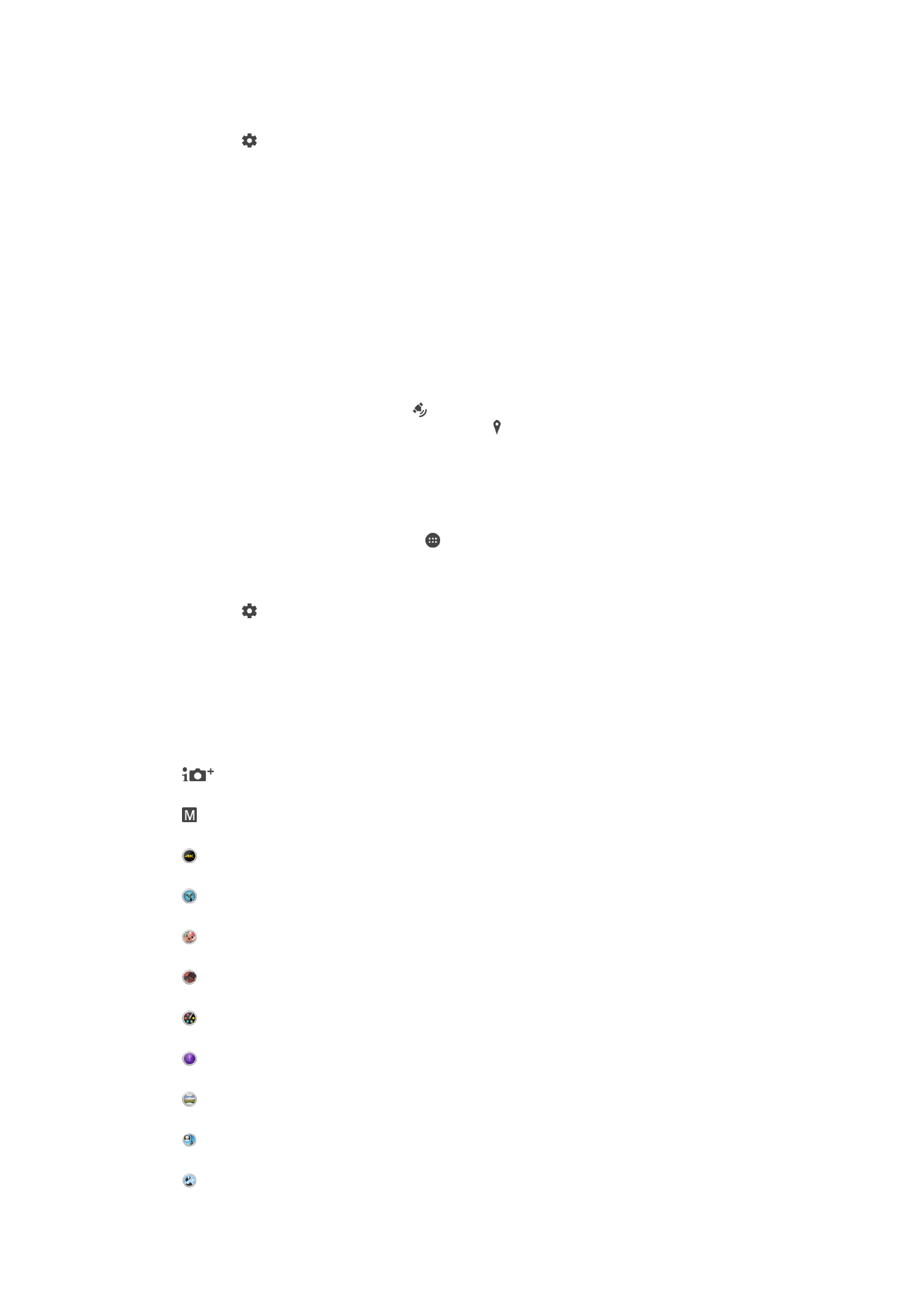
Загальні установки камери
Режими зйомки
Супер авторегулюв.
Оптимізація установок для використання з будь-яким сюжетом.
Вручну
Налаштування установок камери вручну.
Відеозаписи 4K
Відеозйомка з надвисокою роздільною здатністю 4K.
Timeshift video
Відеозйомка з високою частотою кадрів і застосування ефектів сповільненої зйомки.
Розфокусування фону
Розмиття фону фотографій для збільшення чіткості об’єкта зйомки.
Ефект доповненої реальності
Створення фотографій або відеозаписів із віртуальними сюжетами й символами.
Творчий ефект
Застосування ефектів до фотографій і відеозаписів.
Timeshift burst
Пошук найкращої фотографії серед серії зображень.
Панорамна зйомка
Зйомка ширококутних і панорамних фотографій.
Вставлення обличчя
Зйомка фотографій із використанням передньої та задньої камер одночасно.
Кілька камер
102
Перед вами онлайн-версія цього видання. © Роздруковувати його можна лише для власного користування.
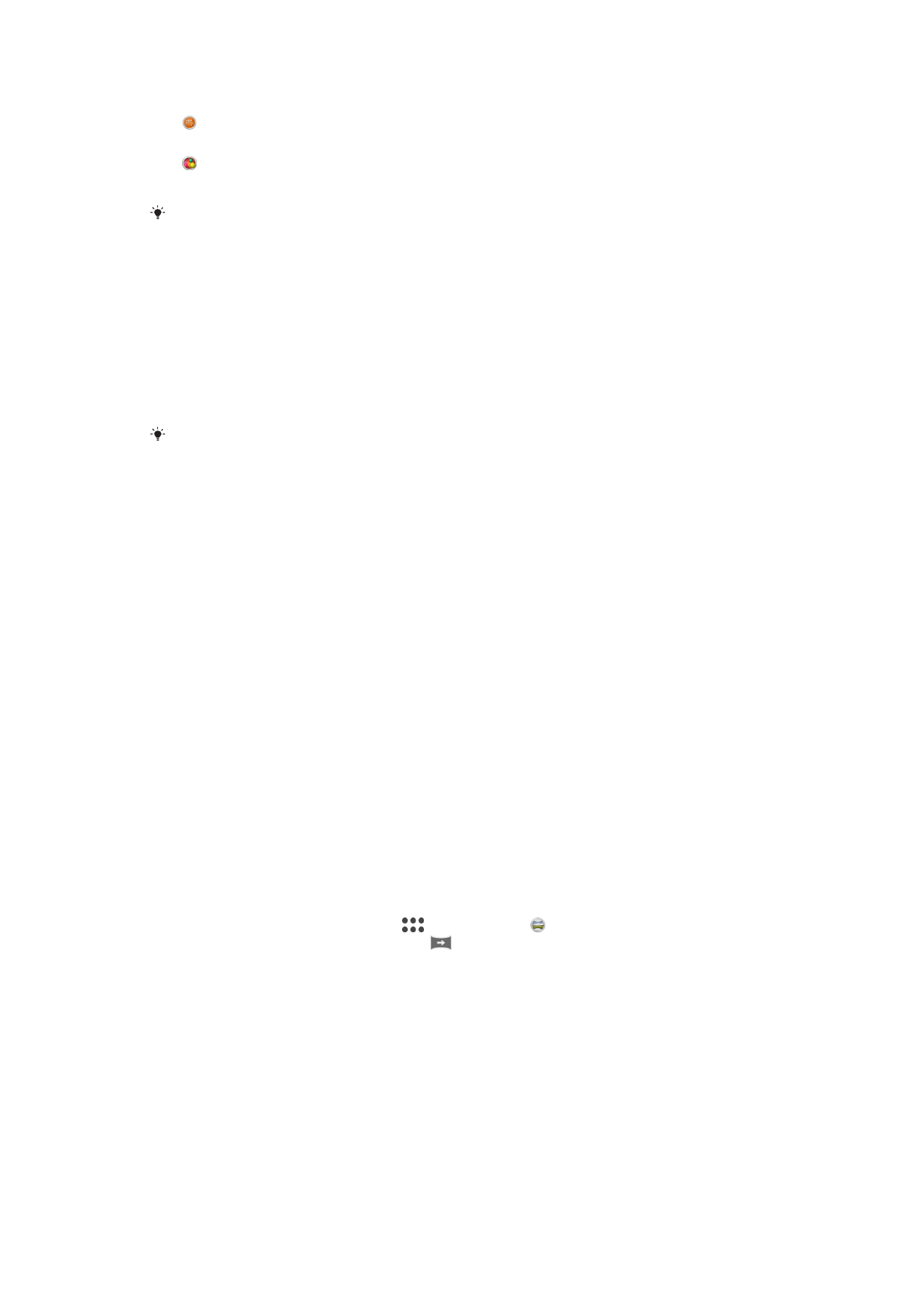
Записування одного сюжету під кількома кутами на одному екрані.
Sound Photo
Зйомка фотографій із фоновим звуком.
Цікаві ефекти доповненої реальності
Відтворення у видошукачі камери віртуальних об’єктів для доповнення фотографій або відеозаписів.
Щоб дізнатися, як покращити якість фотографій, перейдіть на сторінку www.sonymobile.com/
support/.
Переключення між режимами зйомки
1
Натисніть і утримуйте клавішу зйомки.
2
Проведіть по екрану, щоб вибрати потрібний режим зйомки.
Оптимальне авторегулювання
Режим «Оптимальне авторегулювання» визначає умови зйомки та автоматично вибирає установки
для забезпечення найкращого знімка.
У режимі «Оптимальне авторегулювання» можна використовувати роздільну здатність не
більше 8 МП. Щоб знімати фотографії з більшою роздільною здатністю, виберіть режим
Вручну.
Ручний режим
Використовуйте ручний режим, щоб уручну налаштувати установки камери для фото- та
відеозйомки.
Ефект доповненої реальності
Щоб ваші фотографії або відео були веселішими, можна застосувати до них ефект доповненої
реальності. При використанні камери це нгалаштування дозволяє інтегрувати 3D-сюжети в
фотографії та відео. Просто оберіть бажаний сюжет і налаштуйте його положення у видошукачі.
Творчі ефекти
До фотографій і відеозаписів можна застосовувати різні ефекти. Наприклад, ви можете додати
ностальгічний ефект, щоб фотографії виглядали старішими, або ефект ескізу, щоб зробити
зображення цікавішим.
Sweep Panorama
Ви можете робити ширококутові та панорамні фотографії у горизонтальному чи вертикальному
напрямку за допомогою простого руху "Натисніть та проводьте пальцем по екрану".
Створення панорамного фотознімка
1
Увімкніть камеру.
2
Проведіть по екрану, щоб перейти до
, а потім виберіть .
3
Щоб вибрати напрямок зйомки, торкніться
.
4
Натисніть клавішу зйомки, а потім повільно та рівномірно переміщуйте камеру у напрямку,
вказаному на екрані.
Timeshift burst
Камера здатна виконати серію з 61 фотографії впродовж двох секунд — секундою раніше та
секундою пізніше натискання на клавішу зйомки. Таким чином, ви можете повернутися та
відшукати найвдаліше зображення.
103
Перед вами онлайн-версія цього видання. © Роздруковувати його можна лише для власного користування.
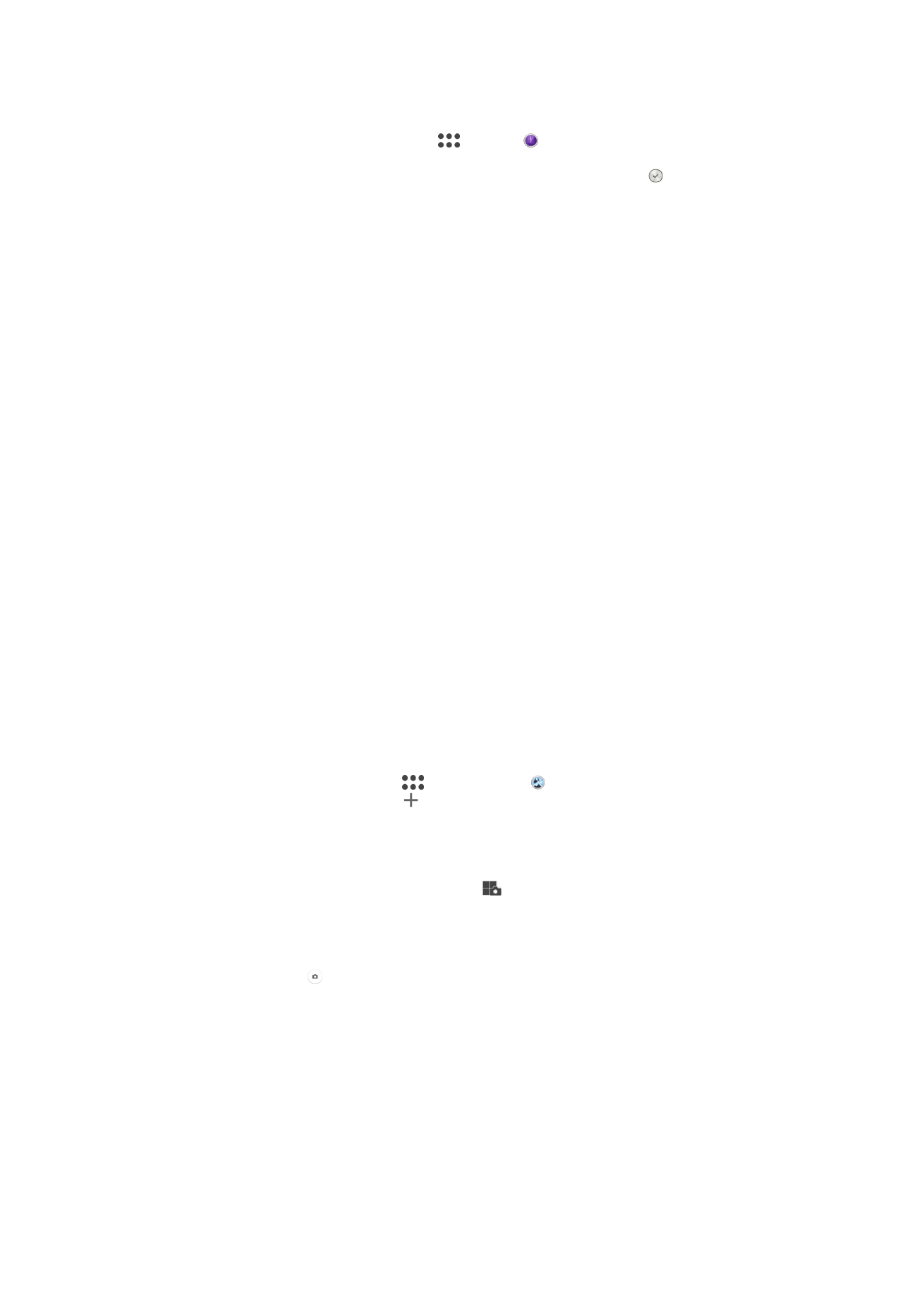
Використання функції Timeshift burst
1
Увімкніть камеру.
2
Проведіть по екрану, щоб перейти до меню
і виберіть .
3
Зробіть знімки. Зроблені знімки з’являться у вигляді мініатюр.
4
Прокрутіть мініатюри, виберіть фотографію, яку потрібно зберегти, і торкніться .
Відеозаписи Timeshift
Ви можете зняти відеозапис із високою швидкістю кадрів (120 кадрів на секунду), а потім
застосувати ефекти сповільненої зйомки до частини або всього відеозапису.
Режим розфокусування фону
Використовуйте вбудований у камеру ефект розмиття фону, щоб зробити об’єкти зйомки чіткішими
та яскравішими порівняно з фоном. У режимі розфокусування фону камера робить два знімки,
визначає фон і розмиває його, залишаючи об’єкт зйомки чітким і у фокусі. Це схоже на зйомку
цифровою дзеркальною камерою. Ви можете вибрати один із трьох варіантів розмиття й
налаштувати рівень розмиття на дисплеї попереднього перегляду.
Обличчя на зображенні
У режимі обличчя на зображенні можна одночасно ввімкнути передню та головну камери, щоб
зробити свій портрет разом з іншим об’єктом зйомки.
Режим кількох камер
Режим кількох камер дає змогу робити знімок, що поєднує зображення з двох різних кутів або
пристроїв. У видошукачі пристрою відображатимуться два зображення: одне з камери вашого
пристрою, а інше — з підключеного пристрою Xperia™ або камери Sony, які підтримують технології
NFC та Wi-Fi Direct™. Зображення у видошукачі можна відредагувати, перш ніж робити знімок.
Наприклад, якщо ви на концерті та бажаєте зробити знімок, який поєднує зображення групи з
одного кута та аудиторії з іншого, режим кількох камер допоможе отримати найкращий результат.
Режим кількох камер можна налаштувати за допомогою технології NFC, яка запустить з’єднання
двох пристроїв через Wi-Fi Direct™.
Використання режиму мульті-камери
1
Увімкніть функцію NFC на обох пристрояї, які ви бажаєте з'єднати
2
Увімкніть камеру на свому пристрої.
3
Проведіть по екрану, щоб перейти до
, а потім виберіть .
4
На екранах обох пристроїв торкніться .
5
Торкніться зонами розпізнавання NFC на обох пристроях одне одного. Пристрої мають
з'єднатися за технологією Wi-Fi Direct™.
6
Після з'єднання пристроїв у видошукачу вашого пристрою з'являться два зображення –
одне з видошукача вашої камери, друге з видошукача підключеного пристрою.
7
Щоб змінити зображення у видошукачі, торкнітьтся
.
8
Відредагуйте зображення потрібним чином. Наприклад, ви можете торкнутися й утримувати
зображення, а потім перетягнути його на іншу сторону видошукача, щоб змінити порядок
відображення.
9
Закінчивши редагування і приготувавшишь для зйомки потрібного поєднаного зображення,
торкніться Готово > .
Завантаження програм для камери
Ви можете завантажити безкоштовні або платні програми для камери з Google Play™, ресурсів.
Перш ніж завантажувати вміст, переконайтеся, що у вас є робоче з’єднання з Інтернетом, бажано
через Wi-Fi, щоб зменшити плату за передавання даних.
104
Перед вами онлайн-версія цього видання. © Роздруковувати його можна лише для власного користування.
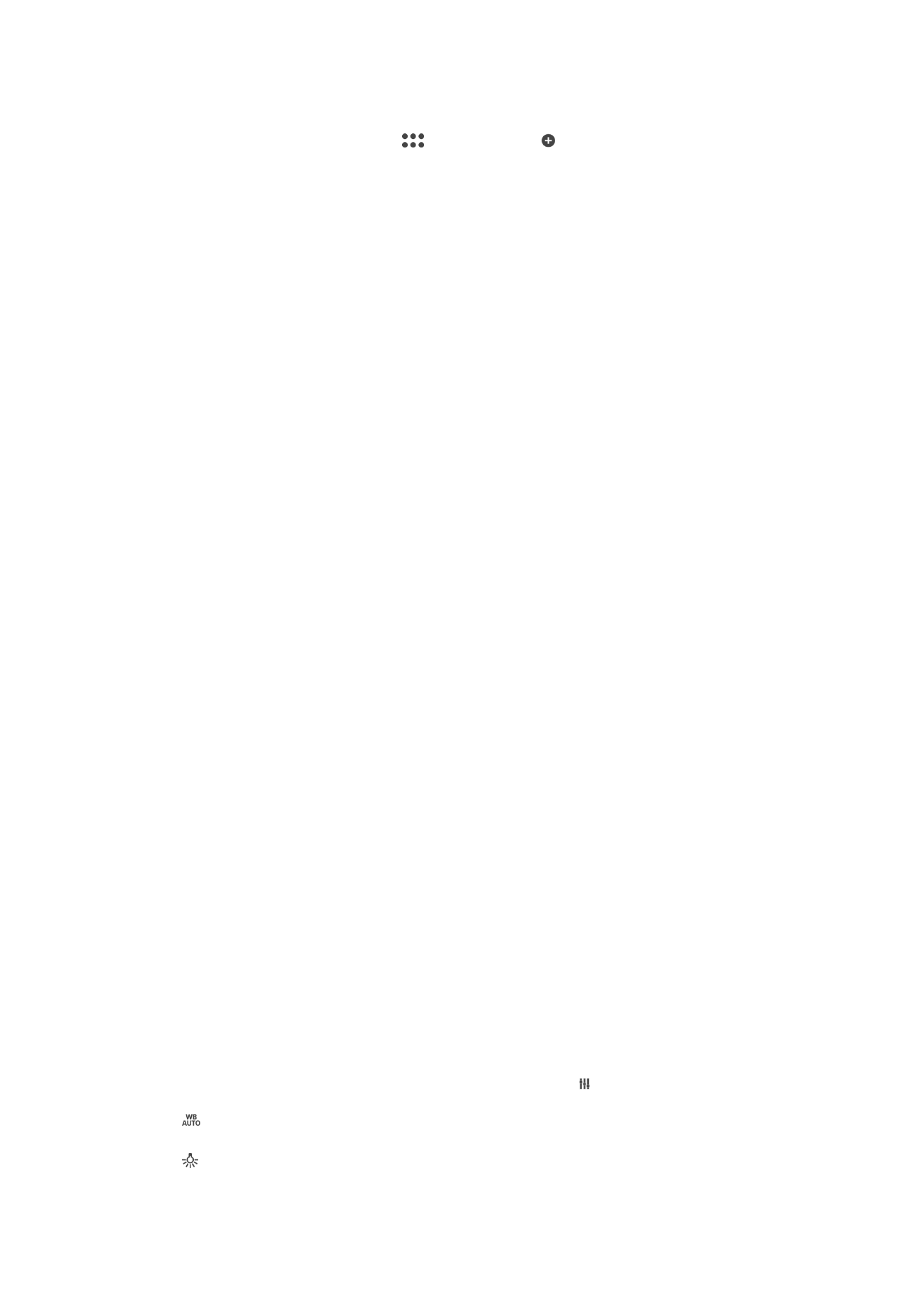
Завантаження програм для камери
1
Відкрийте програму для камери.
2
Проведіть по екрану, щоб перейти до
, а потім торкніться .
3
Знайдіть програму, яку потрібно завантажити, потім дотримуйтесь інструкцій для
завершення встановлення.
Швидкий запуск
Використовуйте установки швидкого запуску, щоб запустити камеру, коли екран заблоковано.
Лише запуск
Якщо ввімкнуто цю установку, ви можете запустити камеру, натиснувши й утримуючи клавішу зйомки, коли екран
заблоковано.
Запуск і зйомка
Якщо ввімкнуто цю установку, ви можете запустити камеру й автоматично зняти фотографію, натиснувши й утримуючи
клавішу зйомки, коли екран заблоковано.
Запуск і відеозйомка
Якщо ввімкнуто цю установку, ви можете запустити камеру й автоматично почати відеозйомку, натиснувши й утримуючи
клавішу зйомки, коли екран заблоковано.
Вимк.
Збереження розташування
Під час фотозйомки додавайте інформацію про географічне розташування (геомітки) до
фотографій.
Зйомка дотиком
Торкніться екрана камери в потрібному місці, щоб визначити область фокусування. Фотографію
буде зроблено, коли ви відпустите палець.
Звук
Виберіть, чи бажаєте ви чути звук затвору.
Зберігання даних
Ви можете вибрати, бажаєте ви зберігати свої дані на знімній SD-картці або у вбудованій пам´яті
пристрою.
Вбудована пам’ять
Фотографії та відеозаписи зберігаються у пам'яті пристрою.
Картка SD
Фотографії та відеозаписи зберігаються на SD-картці.
Touch Block
Ви можете вимкнути сенсорну функцію екрана, щоб уникнути небажаних дотиків під час
використання камери.
Баланс білого
Ця установка, яка доступна лише в режимі зйомки Вручну, налаштовує баланс кольору
відповідно до умов освітлення. Ця функція дає змогу вручну налаштувати значення експозиції в
діапазоні від -2,0 ЗЕ до +2,0 ЗЕ. Наприклад, можна збільшити яскравість зображення або
зменшити загальне значення експозиції, торкаючись відповідно елементів керування «плюс» або
«мінус», коли відображається піктограма установки балансу білого .
Авто
Автоматичне налаштування балансу кольорів відповідно до умов освітлення.
Лампа розжар.
Налаштування балансу кольорів для «теплих» умов освітлення, такі як лампи розжарювання.
105
Перед вами онлайн-версія цього видання. © Роздруковувати його можна лише для власного користування.
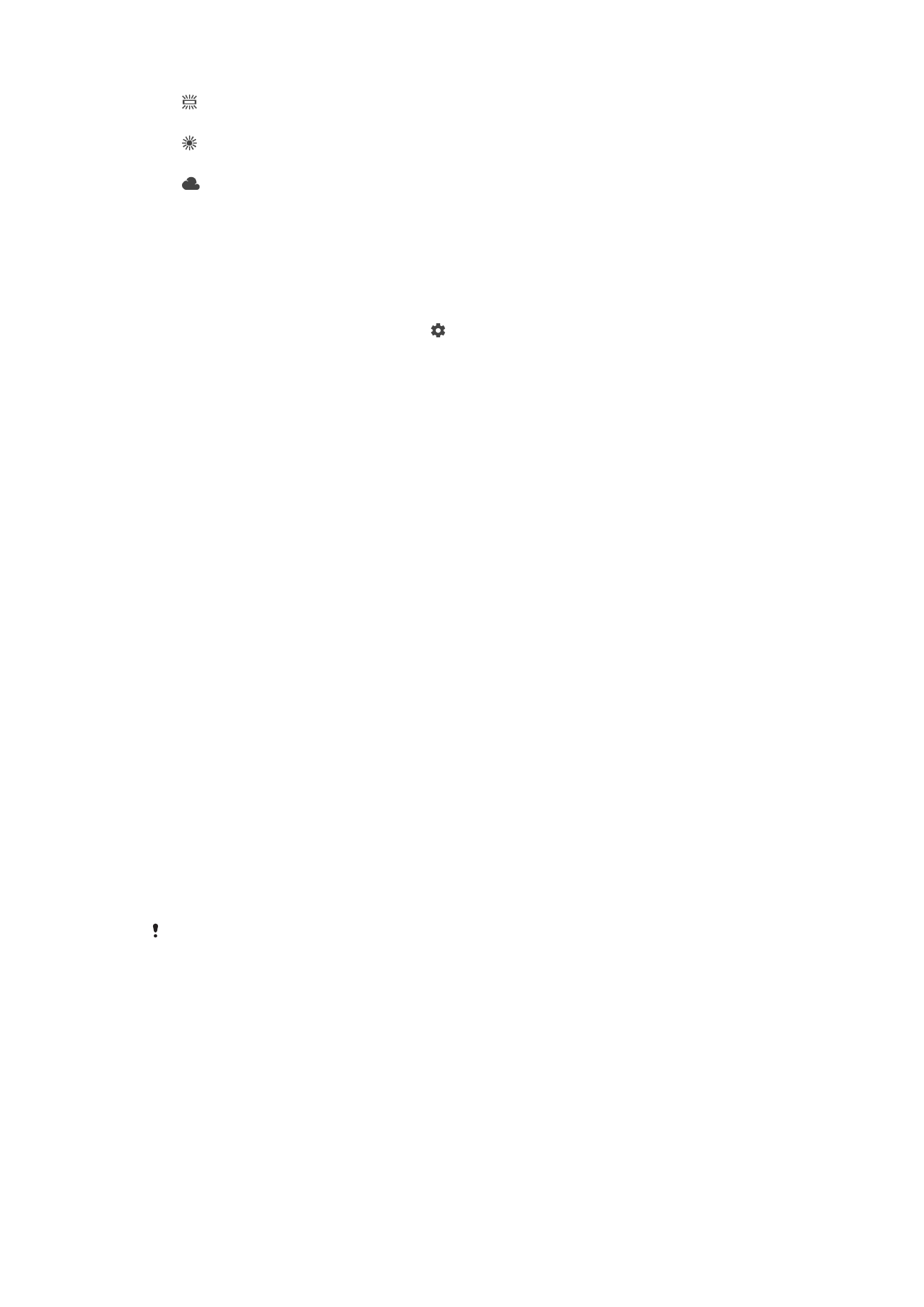
Флуоресц. лампа
Налаштування балансу кольорів для люмінесцентного освітлення.
Денне світло
Налаштування балансу кольорів для зйомки в умовах яскравого освітлення надворі.
Хмарно
Налаштування балансу кольорів для зйомки в умовах захмареного неба.